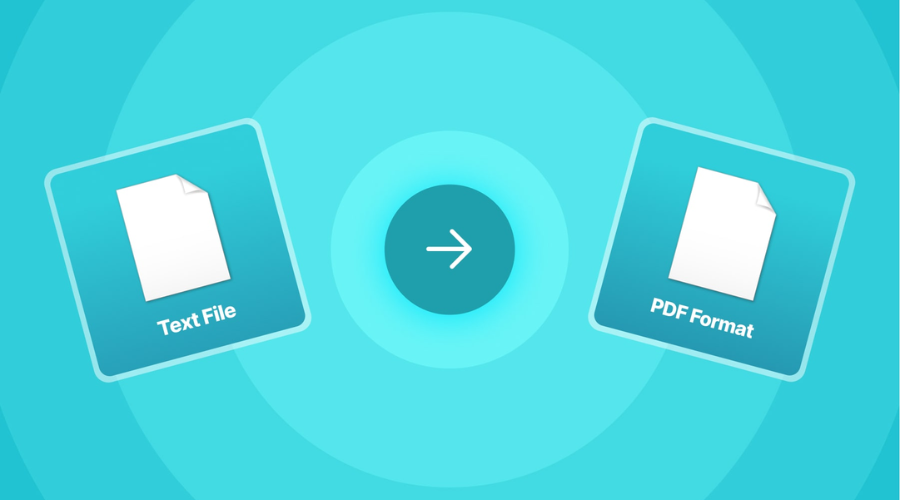많은 사람들이 빠른 메모와 초안을 위해 Notepad에 의존합니다. 편리하고 보편적으로 읽을 수 있지만 TXT 파일은 서식 옵션이 없습니다. 하지만 주석, 주석 또는 더 세련된 모양을 추가해야 하는 경우는 어떨까요? Notepad 텍스트를 PDF 파일로 변환하는 것이 답입니다!
이 가이드에서는 Adobe Acrobat 또는 온라인 서비스를 사용하여 기본 TXT 파일을 전문가 수준의 PDF로 쉽게 변환하는 방법을 살펴봅니다. 곧 귀중한 기능을 추가하고 텍스트 문서의 기능을 향상시킬 수 있을 것입니다.
텍스트를 PDF로: 텍스트 파일을 멋지게 만들어보세요(소프트웨어 필요 없음!)
노트패드에 메모를 적어두고 좀 더 세련된 형식으로 공유해야 하는 경우가 있나요? 텍스트 파일을 PDF로 변환하는 것은 훌륭한 솔루션입니다! 기능을 추가하고 문서를 더 전문적으로 보이게 합니다.
좋은 소식이 있어요!
Adobe Acrobat 소프트웨어 없이도 무료로 할 수 있습니다. 다음 단계를 따르세요.
- 온라인으로 접속: 웹 브라우저를 열고 Acrobat 온라인 서비스를 방문하세요(빠른 검색으로 쉽게 찾을 수 있음).
- 빠른 로그인: Google, Apple 또는 Adobe 계정을 사용하여 로그인하여 쉽게 접속하세요.
- 끌어서 놓기 및 변환: 변환하려면 Notepad 파일을 변환기 창으로 끌어서 놓기만 하면 됩니다. 또는 "파일 선택" 버튼을 클릭하여 컴퓨터를 탐색할 수 있습니다.
- 다듬어진 PDF 다운로드: 변환이 완료된 후 새로 생성된 PDF 파일을 컴퓨터에 저장하여 공유하거나 보낼 수 있습니다.
이미 Adobe Acrobat을 가지고 계신가요?
Adobe Acrobat 소프트웨어가 설치되어 있다면 메모장 파일을 변환하는 방법은 다음과 같습니다.
- 파일 메뉴로 이동합니다. 상단 메뉴 바에서 "파일"을 선택한 후 "만들기"를 선택한 다음 "파일에서 PDF"를 선택합니다.
- 가지고 있는 메모장 파일을 실행합니다. 팝업 창에서 .TXT 파일을 찾습니다. 처음에 "TXT 파일"이 보이지 않으면 "파일 유형" 드롭다운 메뉴를 조정해야 할 수 있습니다.
- 변환 및 저장: 파일을 PDF로 변환하려면 "열기"를 클릭합니다. 마지막으로 "파일"을 한 번 더 선택한 다음 "저장" 또는 "다른 이름으로 저장"을 선택하여 새 PDF에 이름을 지정하고 저장할 위치를 선택합니다.
이제 공유 및 추가 편집(Adobe Acrobat 소프트웨어 사용 시!)에 사용할 수 있는 세련된 PDF가 준비되었습니다.
텍스트에서 PDF로: 효율성을 위한 일괄 변환
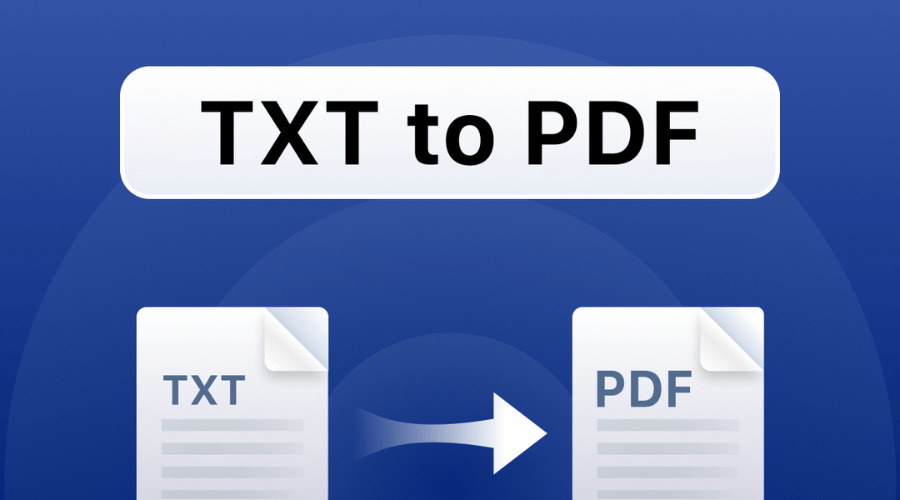
여러 개의 Notepad 파일을 한꺼번에 PDF로 변환해야 하나요? 결합하든 분리하든 쉽게 처리하는 방법은 다음과 같습니다.
TXT 파일을 하나의 PDF로 병합(온라인):
- PDF 병합으로 이동: Acrobat 온라인 서비스를 열고(웹 검색으로 검색) "PDF 병합" 도구로 이동합니다.
- 드래그 앤 드롭 매직: 모든 TXT 파일을 변환 영역으로 바로 드래그 앤 드롭하기만 하면 됩니다. "파일 선택" 버튼을 사용하여 수동으로 찾을 수도 있습니다.
- 선택 및 병합: 단일 PDF로 결합하려는 파일을 강조 표시합니다. 그런 다음 "저장"을 클릭하여 병합을 시작합니다.
- 마스터 PDF 다운로드: 병합이 완료되면 추후 사용이나 공유를 위해 새 PDF 파일을 다운로드하세요.
여러 TXT 파일을 개별적으로 변환(온라인):
- PDF로 변환 도구: Acrobat 온라인 서비스 내의 "PDF로 변환" 도구로 이동합니다.
- 대량 업로드: "파일 선택" 버튼을 사용하여 모든 파일을 한 번에 끌어서 놓거나 수동으로 선택하여 TXT 파일을 선택합니다.
- 모두 변환: 변환기는 각 파일에 개별적으로 마법을 걸 것입니다. 모든 변환이 완료될 때까지 기다리세요.
- 개별 PDF 다운로드: 완료되면 변환된 각 PDF 파일을 개별적으로 다운로드하세요.
이제 모든 TXT 파일을 순식간에 PDF로 변환했습니다! 필요에 가장 적합한 방법을 선택하세요. 통합된 노트를 위한 단일 병합 PDF 또는 개별 조직을 위한 별도 PDF. Adobe를 사용하면 몇 초 만에 모든 텍스트를 PDF로 쉽게 변환할 수 있습니다!
TXT 대 PDF: 일반 텍스트 대 세련된 프레젠테이션
TXT와 PDF 파일 모두 텍스트를 담고 있지만, 매우 다른 요구에 부응합니다. 다음은 올바른 형식을 선택하는 데 도움이 되는 분석입니다.
TXT: 심플 노트패드 챔피언
- 일반 텍스트: 간단한 메모, 아이디어 또는 기본 목록을 적어두기에 적합합니다.
- 범용 호환성: 모든 플랫폼과 운영 체제에서 작동하므로 간단한 텍스트를 공유하는 데 적합합니다.
- 가벼움: 파일 크기가 최소인 간단한 메모나 코드 조각에 이상적입니다.
- 제한된 서식: 특별한 글꼴, 색상, 이미지가 없으며 일반 텍스트만 있습니다.
PDF: 공유 및 프레젠테이션을 위한 올라운더
- 텍스트 그 이상: 이미지, 표 및 복잡한 서식을 표시할 수 있습니다.
- 전문적인 느낌: 문서에 세련미와 완성도를 더해 공유하기에 적합합니다.
- 풍부한 기능: 편집, 주석, 도형 및 이미지 추가를 지원하므로 협업 작업에 적합합니다.
- 더 큰 파일 크기: 추가된 기능으로 인해 TXT 파일보다 더 클 수 있습니다.
이렇게 생각해 보세요. TXT는 핵심 아이디어를 포착한 간단한 냅킨 스케치와 같습니다. PDF는 프레젠테이션을 위해 준비된 최종적이고 세련된 아트워크입니다. 따라서 간단한 노트 작성 도구가 필요하다면 TXT가 친구입니다. 하지만 전문적인 모양과 더 많은 기능을 갖춘 문서를 공유하고 싶다면 PDF를 선택하세요. 따라서 Adobe를 사용하여 텍스트를 PDF로 변환하거나 그 반대로 쉽게 변환하세요.
귀하의 PDF: 변환된 텍스트 그 이상
축하합니다. 이제 TXT 파일이 세련된 PDF가 되었습니다! 하지만 재미는 거기서 끝나지 않습니다. Adobe Acrobat을 사용하면 PDF로 더 많은 작업을 할 수 있습니다.
- 주석 달기 및 공유: 동일한 PDF에서 주석을 달고, 섹션을 강조 표시하고, 다른 사람과 협업하세요.
- 파일 슬림화: 공간을 절약해야 하나요? PDF를 압축하여 관리하기 쉽게 유지하세요.
- 무엇이든 변환하세요: TXT뿐만 아니라! Word 문서, Excel 시트, 심지어 이미지도 PDF로 변환하세요(그리고 다시 반대로 변환하세요).
- 올인원 PDF 파워: PDF를 만들고, 보고, 편집하고, 공유하세요. 필요한 모든 것이 한곳에서 가능합니다.
- 명확하게 의사를 표현하세요: 인상적인 프레젠테이션과 효율적인 문서 워크플로를 통해 아이디어를 전달하세요.
PDF의 모든 기능을 이해할 준비가 되셨나요? Adobe Acrobat을 탐색하여 무한한 가능성을 경험해 보세요!
결론
이제 다 됐어요! Adobe Acrobat을 사용하면 텍스트를 PDF로 변환 아주 간단합니다. 이제 전문적인 형식으로 메모와 아이디어를 공유할 수 있으며, 주석과 쉬운 협업을 위한 기능이 포함되어 있습니다. 거기서 멈추지 말고 의 모든 힘을 탐험하세요. 어도비 아크로뱃 모든 PDF 요구 사항에 대한 무한한 가능성의 세계를 열어보세요!
자세한 내용은 다음을 방문하십시오. 핀와이즈.